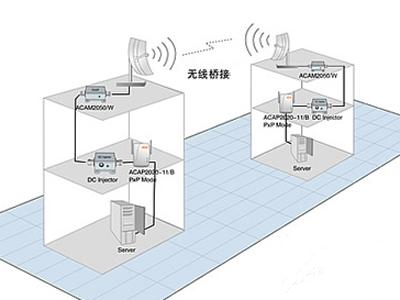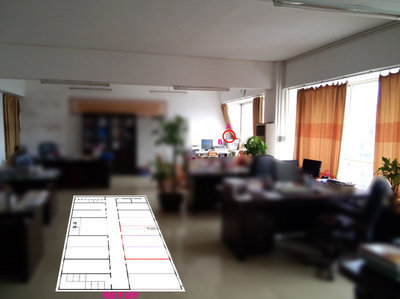自1996年成立以来,TP-LINK始终致力于为大众提供最便利的本地局域网络互联和Internet接入手段 ,为大众在生活、工作、娱乐上日益增长的网络使用需求,提供高品质、高性能价格比的全面设备解决方案,那么你知道tp无线路由器无线桥接的设置方法吗?下面是小编整理的一些关于tp无线路由器无线桥接的相关资料,供你参考。
tp无线路由器无线桥接的设置方法:确认需要桥接的信号参数,即主路由器的无线信号名称、无线密码,以下仅做本文举例:
注意:无线桥接(WDS)的所有操作均在副路由器完成,无需设置主路由器。
1、修改管理地址
登录路由器管理界面,点击 基本设置 >> LAN设置,修改LAN口IP地址(如主路由器的IP地址是192.168.1.1,则副路由器修改为192.168.1.2),点击 设置。
2、修改无线设置及开启WDS
使用修改后的地址重新登录到副路由器的管理界面,点击 无线设置 >> 无线网络设置 >> WDS设置,WDS选择 启用, 点击 扫描,如下图所示:
注意:如果主、副路由都是双频路由器,5GHz和2.4GHz不能同时设置WDS桥接,只能选择其中一个频段进行桥接。5GHz和2.4GHz的桥接设置方法是一样的。
3、选择主路由器信号
在扫描页面中找到主路由器的无线SSID,并点击 连接。
注意:如果扫描不到主路由器的信号,请确认主路由开启无线功能,并尝试减小主、副路由器之间的距离。
4、输入密码

在 密钥 位置输入主路由器的无线密码,输入完成后点击 设置。系统提示重启时,暂不重启。
注意:部分企业无线路由器在设置桥接时,无法自动匹配信道,需要手动选择与主路由器相同的信道。
5、设置副路由器的无线参数
点击 无线设置 >> 无线网络设置 >> 基本设置,设置与前端主路由器相同的SSID,并在安全选项中选择与主路由器相同的加密方式及密码,点击 设置。如下图所示:
注意:副路由器的SSID、无线密码可与主路由器不同,如果需要实现漫游,则必须与主路由器相同。
6、关闭DHCP服务器
点击基本设置 >> LAN设置 >> DHCP服务,DHCP服务选择 禁用,点击 设置。如下图所示:
。
7、保存配置并重启路由器
在副路由器管理界面左上角点击 保存配置。如下图所示:
保存设置后,点击 系统工具 >> 设备管理 >> 重启路由器, 点击 重启路由器。如下图所示:
至此无线桥接(WDS)设置完成,无线终端连接zhangsan,有线电脑连接主、副路由器的LAN口即可上网。终端移动过程中,可以实现主、副路由器间的无线漫游。
注意:无线桥接(WDS)设置完成后,副路由器只需通电即可,无需其他设置。
 爱华网
爱华网